Cinepak, introduit au début des années 1990, était l’un des premiers codecs vidéo à rendre possibles les CD-ROM multimédias et les premiers jeux informatiques. Bien qu’innovant à l’époque, Cinepak est désormais obsolète. Aujourd’hui, la plupart des appareils et des logiciels ne peuvent pas lire les vidéos Cinepak sans problèmes de compatibilité. Les utilisateurs cherchant à préserver de vieilles collections, à numériser des contenus éducatifs anciens ou à réutiliser des archives vidéo sont souvent frustrés lorsque les vidéos Cinepak ne sont pas diffusées correctement.
C’est là qu’un convertisseur Cinepak devient essentiel. Avec le bon outil, vous pouvez convertir les fichiers encodés en Cinepak dans des formats modernes tels que MP4, MOV ou AVI—garantissant ainsi une lecture facile, l’édition et le stockage à long terme.
Dans cet article
- Qu’est-ce que le codec Cinepak et pourquoi convertir des fichiers Cinepak ?
- Défis et solutions de la conversion Cinepak
- Comment choisir le meilleur outil de conversion Cinepak (avec tableau comparatif)
- Pourquoi choisir UniConverter pour la conversion Cinepak (guide étape par étape)
- Conseils d’experts pour les meilleurs résultats de conversion Cinepak
- L’avenir du codec Cinepak – Obsolète ou toujours pertinent ?
- Conclusion & FAQ
Partie 1 : Qu'est-ce que le codec Cinepak et pourquoi convertir des fichiers Cinepak
Comprendre le codec Cinepak
Cinepak a été développé par SuperMac Technologies en 1991 et est rapidement devenu l'une des premières normes de compression permettant la lecture de vidéos en plein mouvement sur des PC et Mac grand public. Il a été largement adopté dans les CD-ROM, les premiers logiciels éducatifs et les jeux vidéo. Contrairement aux codecs actuels qui reposent sur des modèles mathématiques avancés, Cinepak utilisait la quantification vectorielle (VQ), un procédé qui compresse la vidéo en divisant les images en petits blocs et en référant à un dictionnaire de motifs. L'avantage clé était une faible exigence de traitement, ce qui permettait aux processeurs de 66 à 100 MHz de décoder la vidéo sans matériel additionnel.
Cas d'utilisation courants de Cinepak (dans le passé)
- Titres sur CD-ROM : Disques éducatifs, encyclopédies et modules de formation en entreprise.
- Jeux PC et Mac : Cinématiques et intros en plein mouvement lors du boom des jeux vidéo des années 1990.
- Premières expérimentations multimédias : Bornes interactives, bandes de démonstration et CD promotionnels.
Pourquoi la conversion est-elle nécessaire aujourd'hui
Malgré son importance historique, Cinepak est désormais un codec hérité. La plupart des lecteurs modernes (comme VLC, QuickTime ou Windows Media Player) ont abandonné ou réduit leur prise en charge. Les vidéos Cinepak présentent des artefacts de compression en blocs, de grandes tailles de fichiers et une faible compatibilité avec les logiciels de montage. Une conversion est nécessaire pour :
- Compatibilité de lecture : Garantir que les vidéos Cinepak fonctionnent sous Windows 11, macOS Ventura, iOS, Android et sur les téléviseurs intelligents.
- Accessibilité au montage : Permettre l’importation dans Adobe Premiere, DaVinci Resolve ou Final Cut.
- Préservation archivistique : Migrer les médias hérités vers des formats durables pour un stockage à long terme.
- Partage et distribution : Mettre en ligne les vidéos converties sur YouTube, les réseaux sociaux ou des services cloud.
- En résumé : Cinepak fait partie de l’histoire de la vidéo, mais pour préserver cette histoire, une conversion est nécessaire.
Partie 2 : Défis et solutions de la conversion Cinepak
Principales difficultés lors de la conversion des fichiers Cinepak
- Prise en charge obsolète du codec : Peu de convertisseurs modernes reconnaissent Cinepak par défaut. De nombreux outils gratuits ne parviennent pas à le décoder correctement.
- Erreurs de lecture : Certains fichiers Cinepak sont intégrés dans des conteneurs AVI ou MOV qui plantent ou se lisent de manière incorrecte.
- Perte de qualité : La compression d'origine de Cinepak dégradait déjà la qualité. Un nouveau ré-encodage peut aggraver cela s’il n’est pas effectué correctement.
- Taille de fichier importante : Les premières méthodes de compression étaient inefficaces. Si les fichiers sont mal convertis, leur taille peut devenir inutilement plus grande.
- Incompatibilité audio : Les anciens codecs audio utilisés avec Cinepak peuvent ne pas se synchroniser ou échouer lors de la conversion.
Solutions aux problèmes de conversion Cinepak
- Choisissez un convertisseur moderne : Utilisez UniConverter, qui prend en charge Cinepak en entrée et ré-encode facilement vers H.264, HEVC ou ProRes.
- Sélectionnez le bon format de sortie : Convertissez Cinepak en MP4 (H.264) pour une lecture quotidienne, MOV (ProRes) pour le montage ou MKV pour l’archivage.
- Maintenez la résolution : Évitez le redimensionnement inutile ; conservez la résolution originale pour minimiser la dégradation visuelle.
- Conversion audio : Ré-encodez les pistes audio en AAC ou MP3 pour une compatibilité universelle.
- Traitement par lots : Si vous avez plusieurs anciens CD-ROM ou vidéos, utilisez la conversion par lot dans UniConverter Desktop pour gagner du temps.
Convertisseur Cinepak rapide et fiable
Partie 3 : Comment choisir le meilleur outil de conversion Cinepak (avec tableau comparatif)
La conversion de fichiers Cinepak nécessite plus qu’un simple utilitaire de conversion : elle requiert de réfléchir aux fonctionnalités les plus importantes selon vos objectifs. Si vous êtes un archiviste travaillant avec des centaines de CD-ROM anciens, vous souhaiterez un traitement par lot et une reconnaissance robuste des codecs. Si vous êtes un monteur préparant des vidéos Cinepak pour des projets créatifs, la compatibilité avec ProRes ou DNxHD devient alors essentielle. Les utilisateurs quotidiens qui souhaitent simplement revoir d’anciens extraits privilégieront sans doute la rapidité, la facilité d’utilisation et la compatibilité MP4 avant tout. Ci-dessous la liste et les outils populaires que nous avons triés et recommandés par la plupart des utilisateurs.
Points à considérer lors du choix d’un convertisseur
- Prise en charge d’entrée Cinepak : de nombreux convertisseurs ignorent les codecs anciens. Vérifiez si le décodage Cinepak est pris en charge.
- Vitesse et accélération GPU : les fichiers Cinepak peuvent être volumineux ; l’accélération garantit un traitement rapide.
- Conversion par lot : essentiel pour les utilisateurs disposant de bibliothèques complètes de CD-ROM.
- Formats de sortie : doivent inclure MP4, MOV, AVI, MKV ainsi que des codecs d’édition comme ProRes.
- Simplicité d’utilisation : une interface intuitive pour les utilisateurs non techniques.
Comparaison des outils populaires
|
Outil |
Plateforme |
Prise en charge Cinepak |
Conversion par lot |
Accélération GPU |
Formats de sortie |
Tarification |
|
Windows/Mac |
Oui |
Oui |
Oui |
MP4, MOV, AVI, MKV, ProRes |
Freemium |
|
|
Windows/Mac |
Limité* |
Oui |
Oui |
MP4, MKV |
Gratuit |
|
|
Windows/Mac/Linux |
Oui (manuel) |
Oui |
Oui |
Presque tout |
Gratuit (avancé) |
|
|
En ligne |
Pas de Cinepak direct |
Limité |
No |
MP4, MOV, WebM |
Payé |
*HandBrake nécessite une nouvelle encapsulation des fichiers Cinepak et ne décode pas de manière fiable.
Verdict : UniConverter est le choix le plus fiable, alliant convivialité et prise en charge solide de Cinepak.
Partie 4 : Pourquoi choisir UniConverter pour la conversion Cinepak (Guide étape par étape)
En ce qui concerne Cinepak, UniConverter peut être un choix de spécialiste. Il fait le lien entre les formats obsolètes et les systèmes modernes de lecture et d’édition. Convertir des fichiers Cinepak peut être difficile, mais UniConverter est conçu pour rendre le processus simple et fiable. Alors que de nombreux outils gratuits ont du mal avec les anciens codecs, UniConverter reconnaît automatiquement les flux Cinepak à l’intérieur des conteneurs AVI ou MOV et les prépare pour un nouveau ré-encodage sans erreurs ni problèmes de synchronisation.

Pourquoi UniConverter est un excellent choix pour la conversion Cinepak
- Large prise en charge des formats – Convertissez Cinepak en MP4, MOV, AVI, HEVC, ProRes, CineForm, et plus encore.
- Conversion à haute vitesse – Jusqu’à 130x plus rapide avec accélération GPU NVIDIA.
- Conversion par lot – Traitez plusieurs fichiers historiques en une seule fois.
- Flux de travail tout-en-un – Convertissez, compressez, ajoutez des sous-titres, éditez, et même gravez sur DVD.
- Puissance sur bureau – Conçu pour Windows et macOS avec une prise en charge complète des codecs.
Comment convertir Cinepak avec UniConverter
Étape 1 : Installez et ouvrez UniConverter
Téléchargez et installez UniConverter. Lancez le programme après l'installation. Assurez-vous que votre PC répond aux exigences : Windows 7 ou version ultérieure, CPU >750MHz, 256Mo de RAM.

Étape 2 : Importez les fichiers Cinepak
Cliquez sur Ajouter des fichiers ou faites glisser et déposez vos fichiers Cinepak AVI/MOV dans le logiciel. Plusieurs fichiers peuvent être ajoutés en une seule fois.

Étape 3 : Choisissez le format de sortie
Sélectionnez MP4 (H.264) pour une utilisation générale, MOV (ProRes) pour le montage ou MKV pour l’archivage. Pour des fichiers plus petits, HEVC (H.265) est recommandé.

Étape 4 : Ajustez les paramètres et activez l’accélération
Si nécessaire, ouvrez le panneau de paramètres pour affiner le débit binaire, la résolution et le taux de trame. Conserver la résolution d’origine est généralement préférable pour préserver la qualité. Vous pouvez également activer l’accélération GPU via les cartes graphiques Intel, NVIDIA ou AMD afin d’accélérer le traitement.

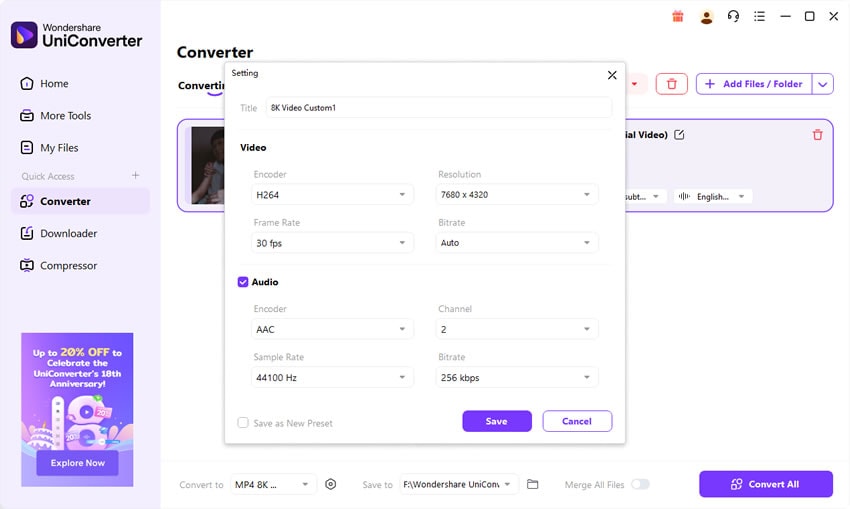
Étape 5 : Lancez la conversion et enregistrez les fichiers
Choisissez le dossier où vous souhaitez enregistrer vos vidéos converties, puis cliquez sur Convertir. Le programme traitera les fichiers Cinepak et les enregistrera dans le format de votre choix. Une fois terminé, ouvrez le dossier pour accéder à vos nouvelles vidéos MP4, MOV, HEVC ou MKV.

Partie 5 : Conseils professionnels pour de meilleurs résultats de conversion Cinepak
- Choisissez le format adapté à l’usage :
- MP4 (H.264) : Idéal pour une lecture universelle.
- MOV (ProRes) : Idéal pour les flux de travail de montage.
- MKV : Idéal pour l’archivage à long terme.
- Conservez la résolution d'origine : Les vidéos Cinepak sont souvent limitées à 320x240 ou 640x480. L’upscaling n’ajoute pas de détails, il est donc préférable de conserver la taille d’origine.
- Utilisez le mode de qualité constante : Cela évite les fluctuations inutiles de débit et préserve autant de détails que possible.
- Convertissez correctement l’audio : De nombreux fichiers Cinepak utilisent des codecs audio obsolètes. Ré-encodez en AAC pour la compatibilité ou en WAV pour le montage.
- Convertissez les collections par lot : Les anciens CD-ROM contiennent souvent des dizaines de courts extraits. Utilisez la conversion par lot d’UniConverter pour traiter des dossiers entiers.
- Archivez dans deux formats : Gardez une version de haute qualité (ProRes ou DNxHD) et une version pratique (MP4 H.264) pour la lecture.
- Activez l'accélération matérielle : Les GPU modernes réduisent considérablement le temps de conversion, même pour des images anciennes.
- Vérifiez avant de téléverser : YouTube, Facebook et TikTok exigent du MP4 H.264 avec audio AAC. Exportez toujours dans des paramètres prêts à l'emploi pour les plateformes.
Partie 6 : L’avenir du codec Cinepak – Obsolète ou toujours pertinent ?
Statut actuel de Cinepak
Cinepak est officiellement obsolète depuis des décennies. Il n’est plus pris en charge par les lecteurs ou matériels grand public. Cependant, il demeure présent dans les collections d’archives, les anciens jeux et les titres sur CD-ROM que les passionnés continuent d’explorer.
Pourquoi Cinepak est toujours important
- Importance historique : Cinepak a permis la croissance précoce du multimédia.
- Collections d’archives : De nombreux musées, bibliothèques et passionnés conservent des vidéos Cinepak.
- Tests de compatibilité : Les historiens et archivistes logiciels comptent sur la conversion pour l’accessibilité.
L’avenir de Cinepak
Il n’évoluera pas en un codec moderne. Contrairement à APV ou AV1, Cinepak n’a pas de successeur. La seule voie possible est sa conversion vers des formats modernes. Pour les utilisateurs, cela signifie :
- Convertissez dès maintenant vos vidéos Cinepak pour éviter toute incompatibilité future.
- Stockez des copies numériques de haute qualité pour la préservation.
- Assurez-vous d’obtenir des sorties dans plusieurs formats (par exemple, MP4 pour le visionnage, ProRes pour le montage).
Conclusion
Cinepak était révolutionnaire à son époque, mais il est désormais une relique des débuts de la vidéo numérique. Pour préserver vos anciens fichiers et les rendre utilisables aujourd'hui, vous avez besoin d'un convertisseur Cinepak. UniConverter se distingue comme la meilleure solution—offrant un équilibre entre facilité d'utilisation, prise en charge robuste de Cinepak et performances ultra-rapides. Que vous archiviez des séquences de jeux, numérisiez des CD-ROM ou prépariez des supports pédagogiques, UniConverter garantit que vos vidéos Cinepak survivent dans des formats modernes.
Convertisseur Cinepak rapide et fiable – UniConverter
FAQ
-
Q1 : Quel est le meilleur format pour convertir les vidéos Cinepak ?
Le MP4 (H.264) est le plus universel, assurant la lecture sur presque tous les appareils. Pour le montage, le MOV (ProRes) est recommandé. -
Q2 : Pourquoi ma vidéo Cinepak semble-t-elle pixellisée même après conversion ?
La compression de Cinepak était intrinsèquement pixellisée. La conversion conserve la qualité mais ne peut entièrement supprimer ces artéfacts. Les outils de mise à l'échelle peuvent légèrement améliorer le résultat. -
Q3 : Puis-je convertir plusieurs fichiers Cinepak en lot ?
Oui. UniConverter prend en charge la conversion par lot, vous permettant de traiter toute une bibliothèque de CD-ROM en une seule fois. -
Q4 : La conversion de Cinepak augmente-t-elle la taille du fichier ?
Cela peut arriver, selon le codec de sortie. Cinepak était inefficace, donc la conversion vers H.264 ou HEVC peut réduire la taille, mais la conversion vers ProRes l’augmentera pour de meilleures performances en édition. -
Q5 : Cinepak est-il encore pris en charge par VLC ou QuickTime ?
Certaines versions de VLC peuvent lire Cinepak, mais la compatibilité est irrégulière. QuickTime a abandonné le support fiable il y a des années. La conversion reste l’option la plus sûre.

